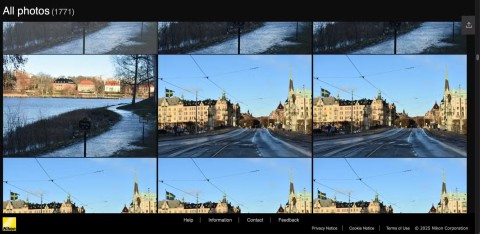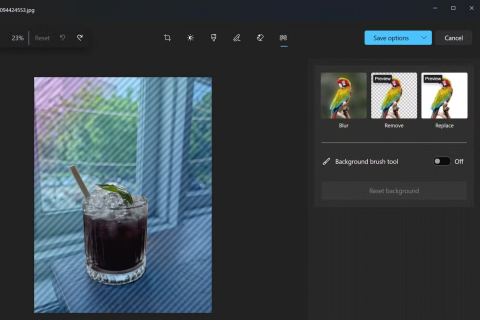IOS 및 Android에서 최고의 사진 앱

휴대폰에 기본으로 설치된 카메라 앱은 다양한 기능을 제공하지만, 창의적인 사진을 찍기 위한 고급 도구는 아직 많지 않습니다. 최고의 휴대폰 사진 앱을 소개합니다.
iPhone의 사진 앱은 단순히 추억을 저장하는 공간 그 이상입니다. iOS를 처음 사용하거나 Apple의 사진 앱에 익숙하지 않은 경우, 앱을 빠르게 마스터할 수 있는 팁과 요령을 살펴보세요.
1. 앨범을 사용하여 사진 정리하기
사진 앱에서 사진을 앨범으로 쉽게 정리할 수 있습니다. 이렇게 하면 복잡한 사진 더미를 스크롤하지 않고도 원하는 이미지를 쉽게 찾아 액세스할 수 있습니다.
새 앨범을 만들려면 다음 단계를 따르세요.
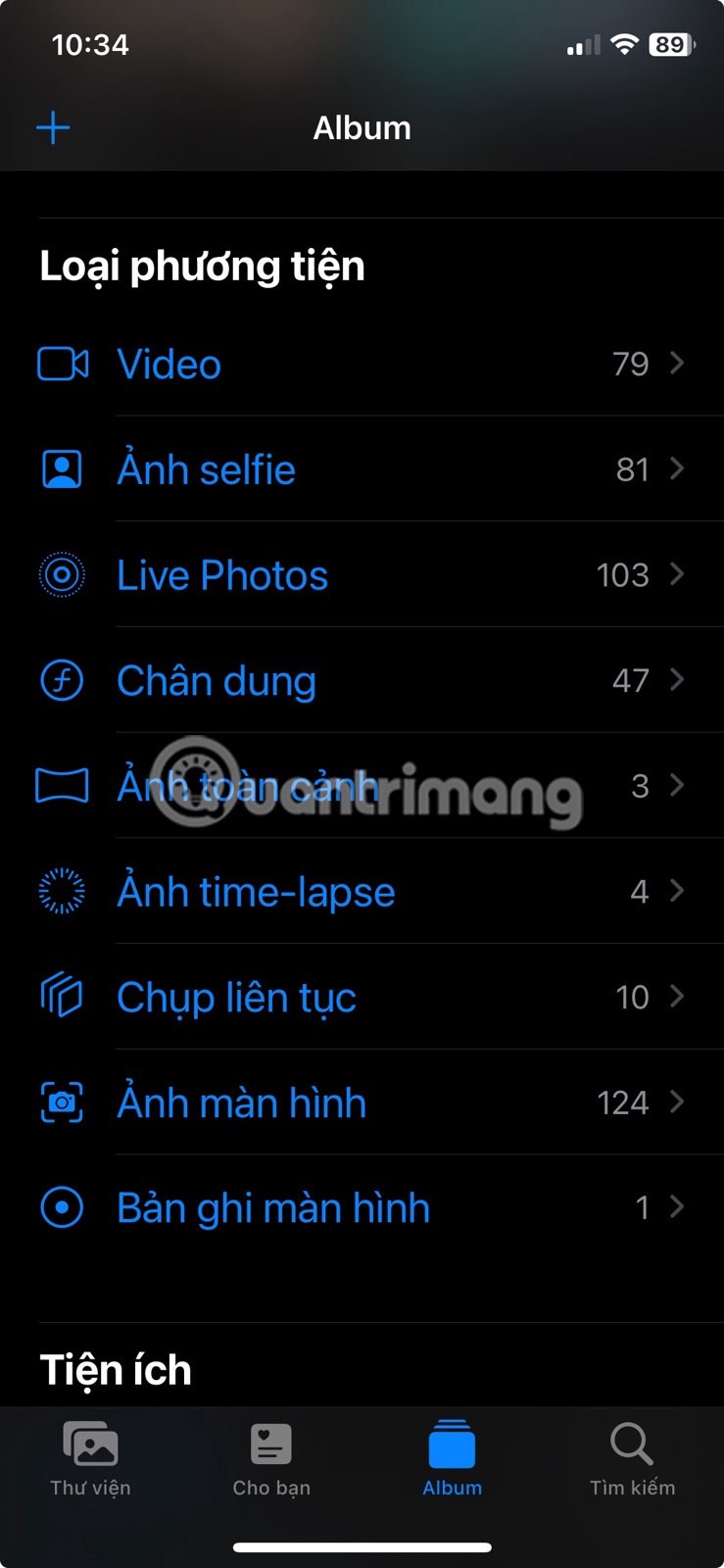
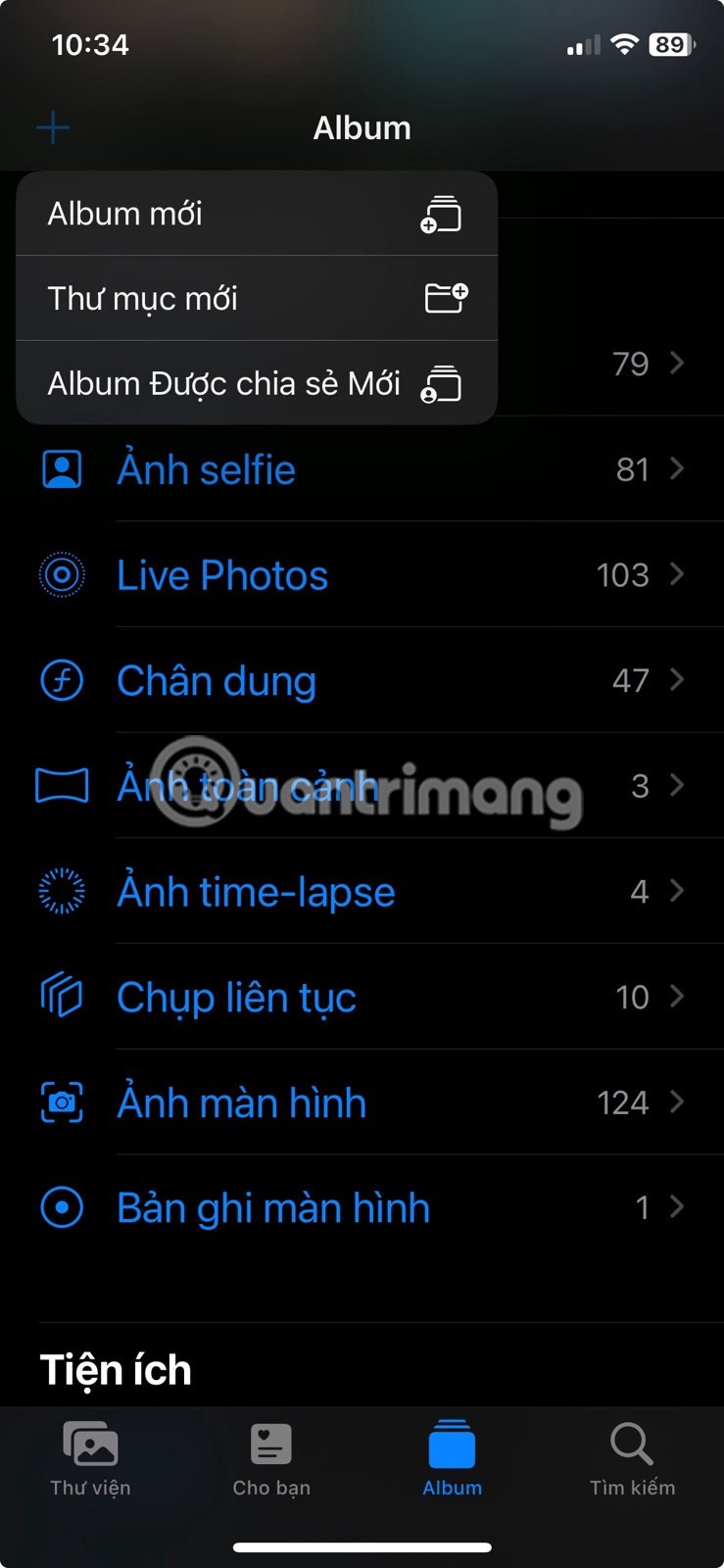
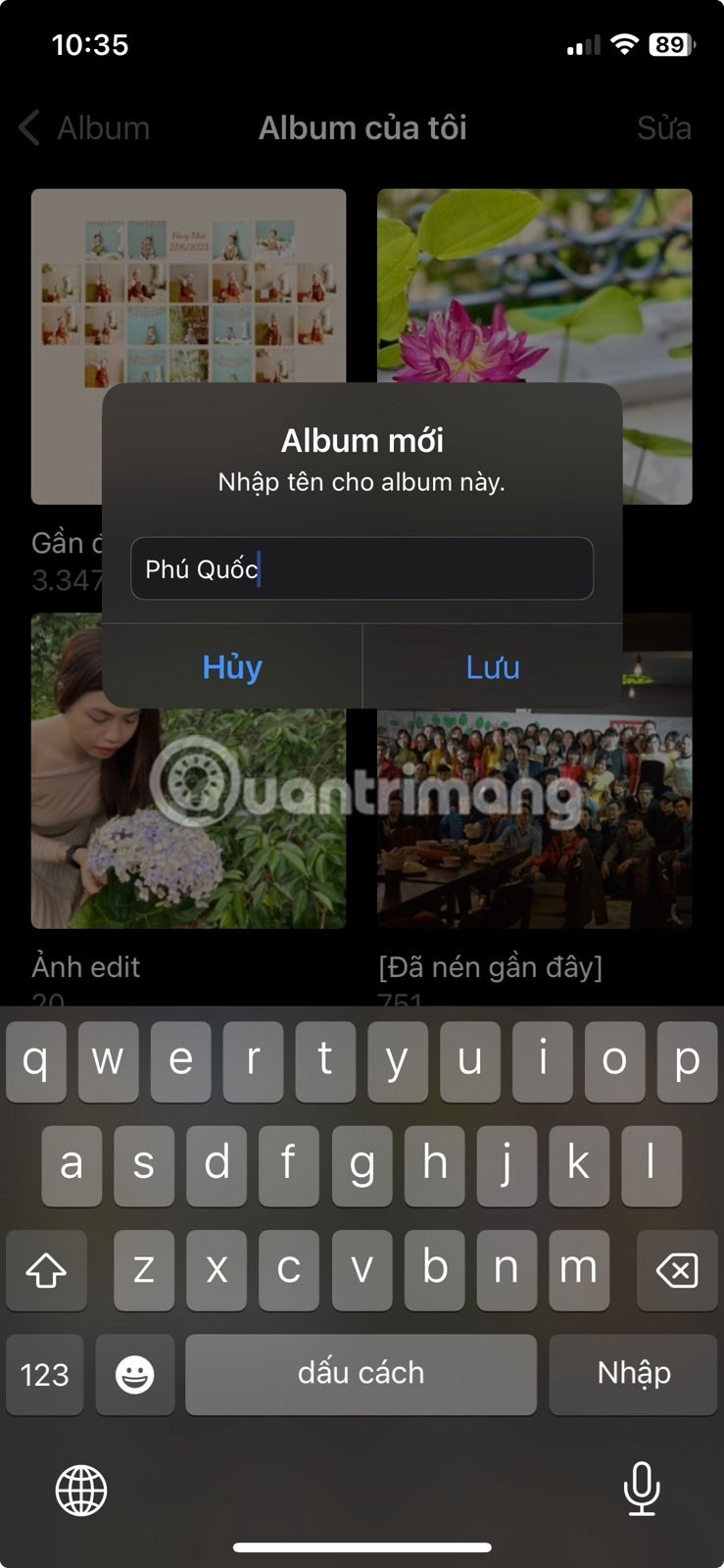
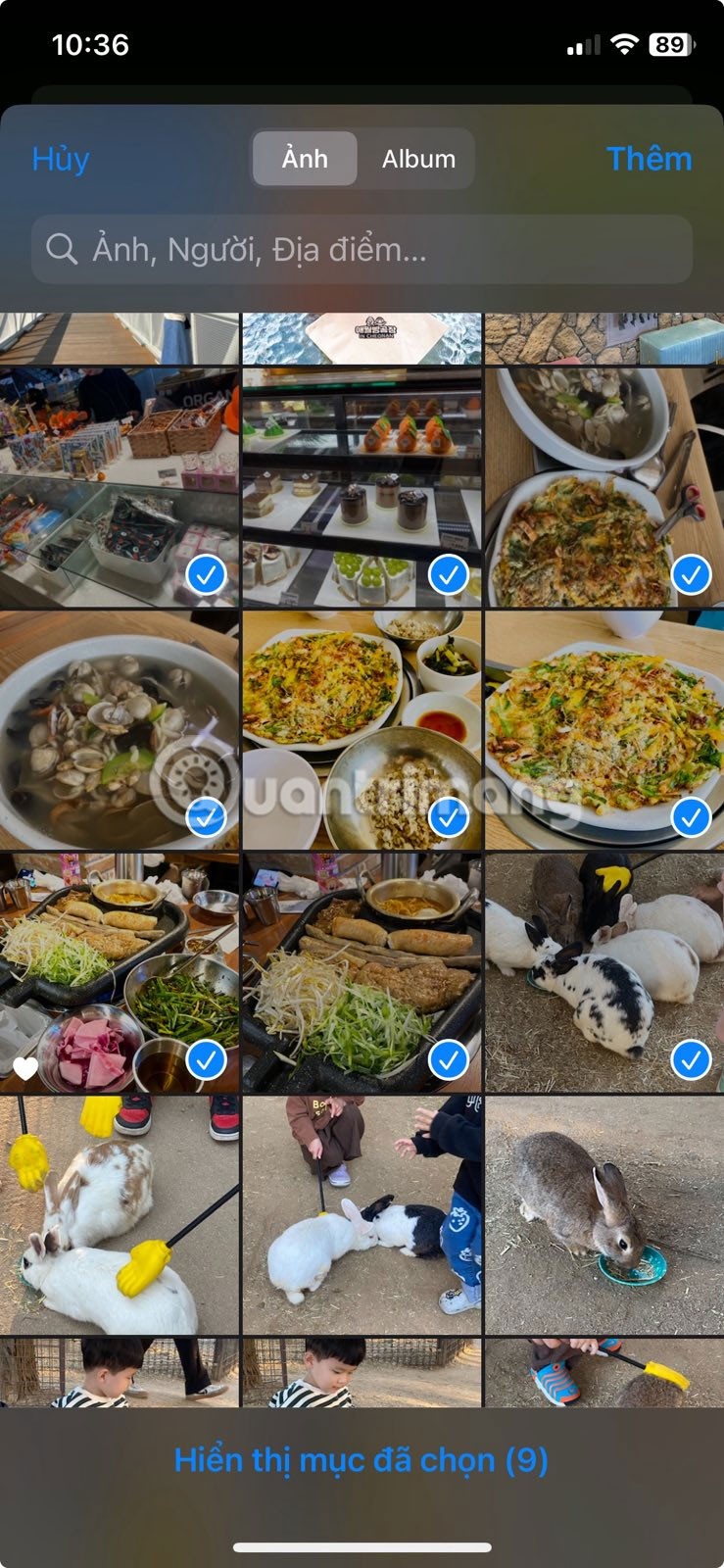
언제든지 이 앨범을 열고 오른쪽 상단 모서리에 있는 줄임표 아이콘(...)을 탭하여 편집하거나 삭제할 수 있습니다.
2. 키워드 또는 카테고리로 사진 검색
사진 앱의 검색 기능은 미니 검색 엔진처럼 작동합니다. 키워드나 문구를 입력하면 관련된 이미지가 모두 즉시 표시됩니다. 스크린샷, 셀카, 실시간 사진, 심지어 이미지 내의 특정 콘텐츠 등의 카테고리를 사용하여 검색을 더욱 구체화할 수 있습니다. 다음 단계를 따르세요.
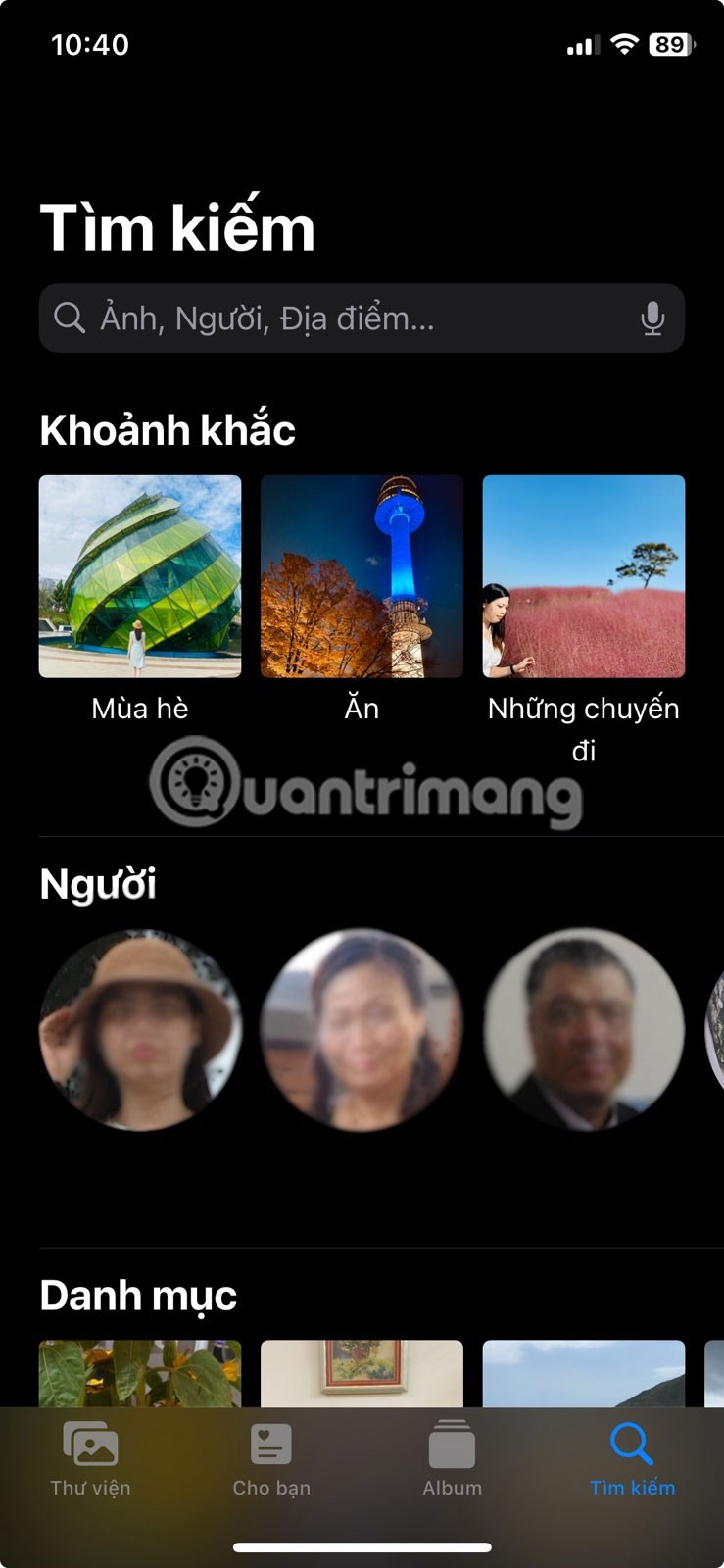
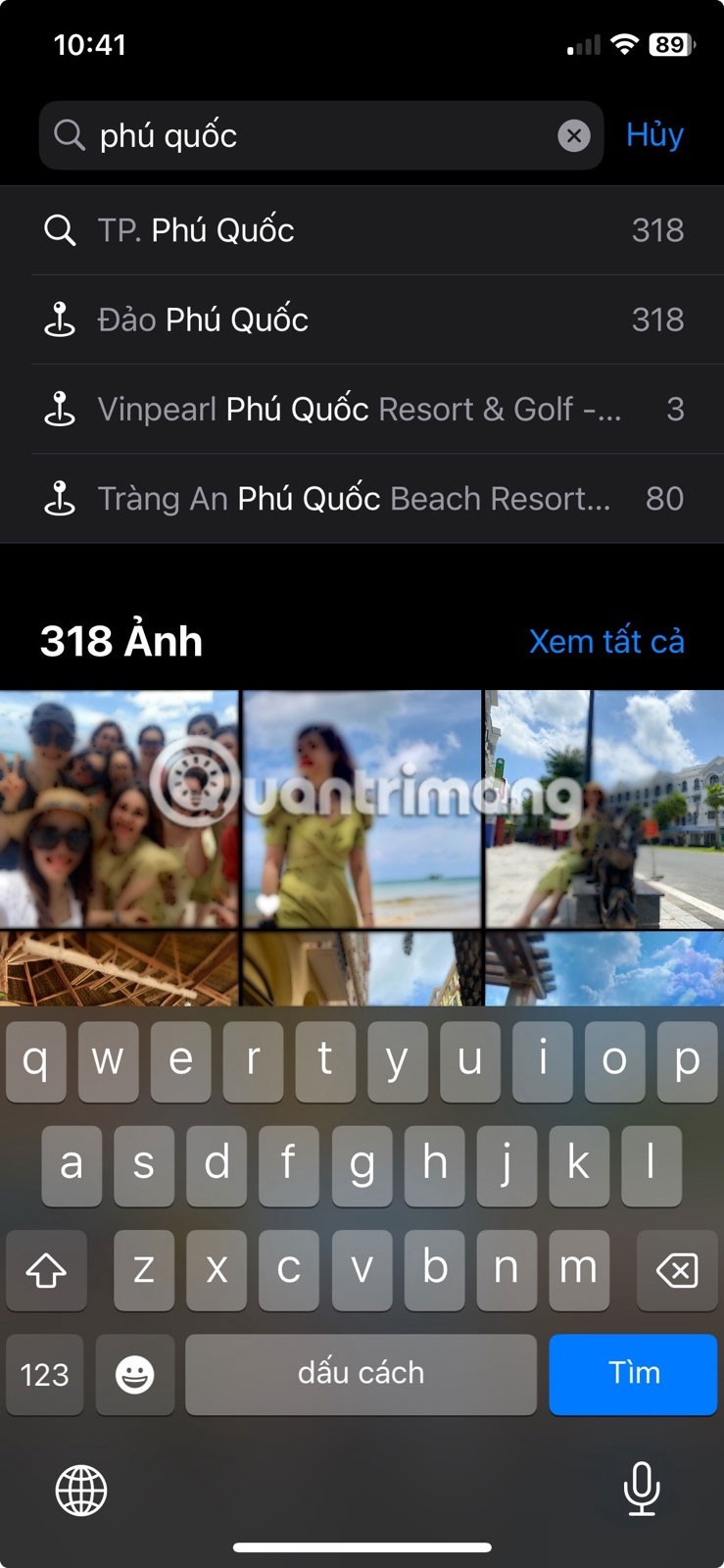
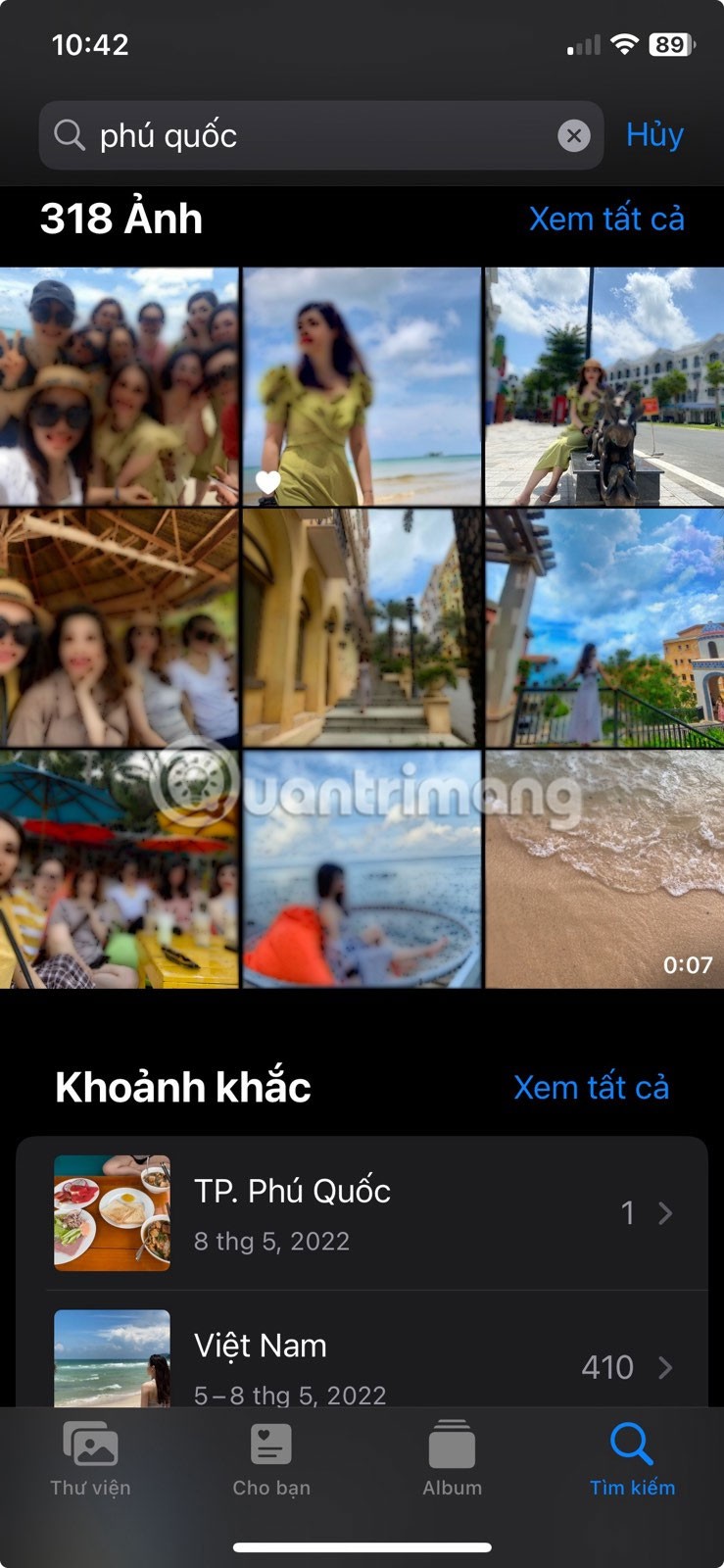
또한, 특정 날짜, 위치 또는 사람을 기준으로 결과를 필터링할 수도 있습니다.
3. 이미지의 날짜, 시간 및 위치를 조정합니다.
사진 앱은 날짜 및 위치 데이터를 기반으로 사진을 자동으로 정리하지만, 필요한 경우 이 정보를 수동으로 조정할 수 있습니다. 이 기능은 오래된 사진을 보거나 나중에 다른 위치에서 찍은 사진을 검색하는 데 유용합니다.
iPhone에서 사진의 메타데이터를 보고 편집하려면 다음 단계를 따르세요.

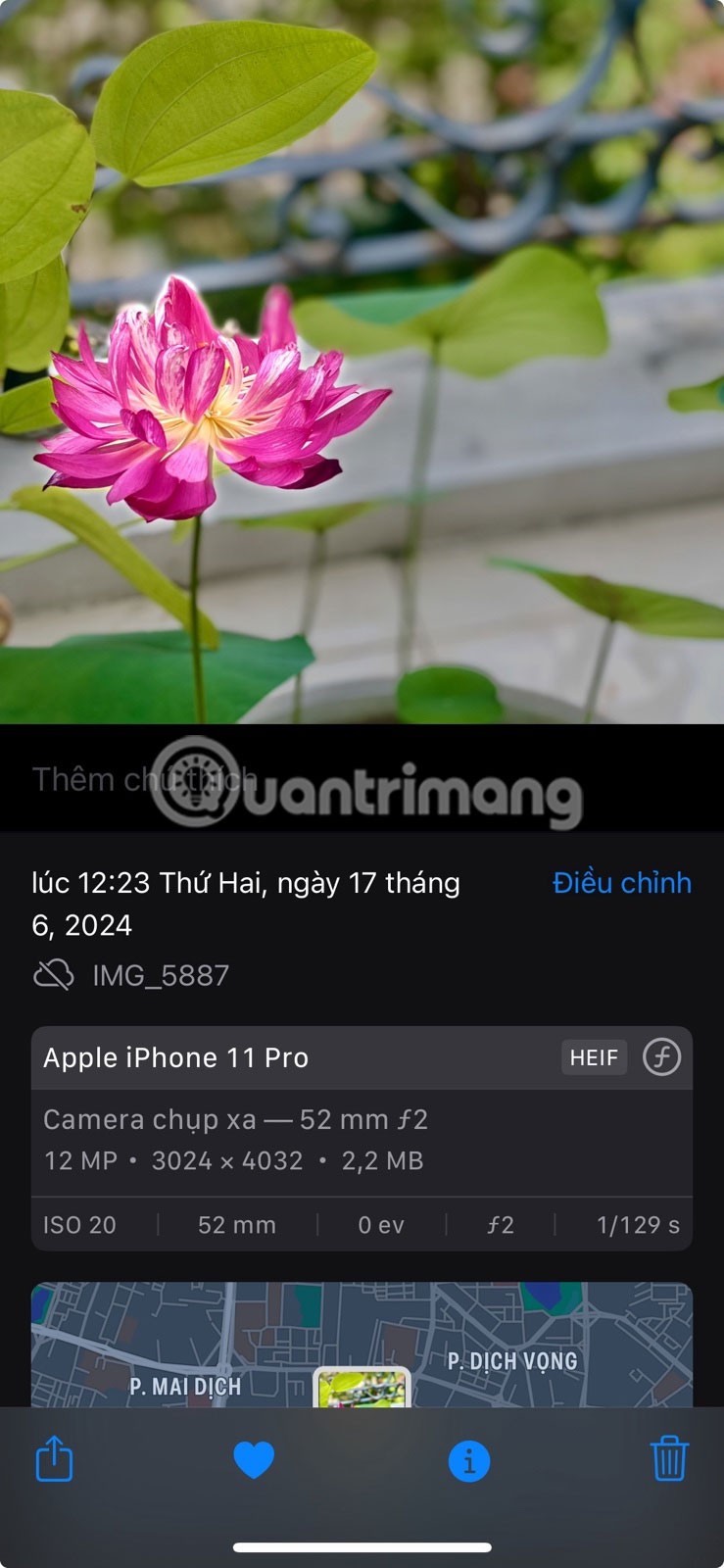
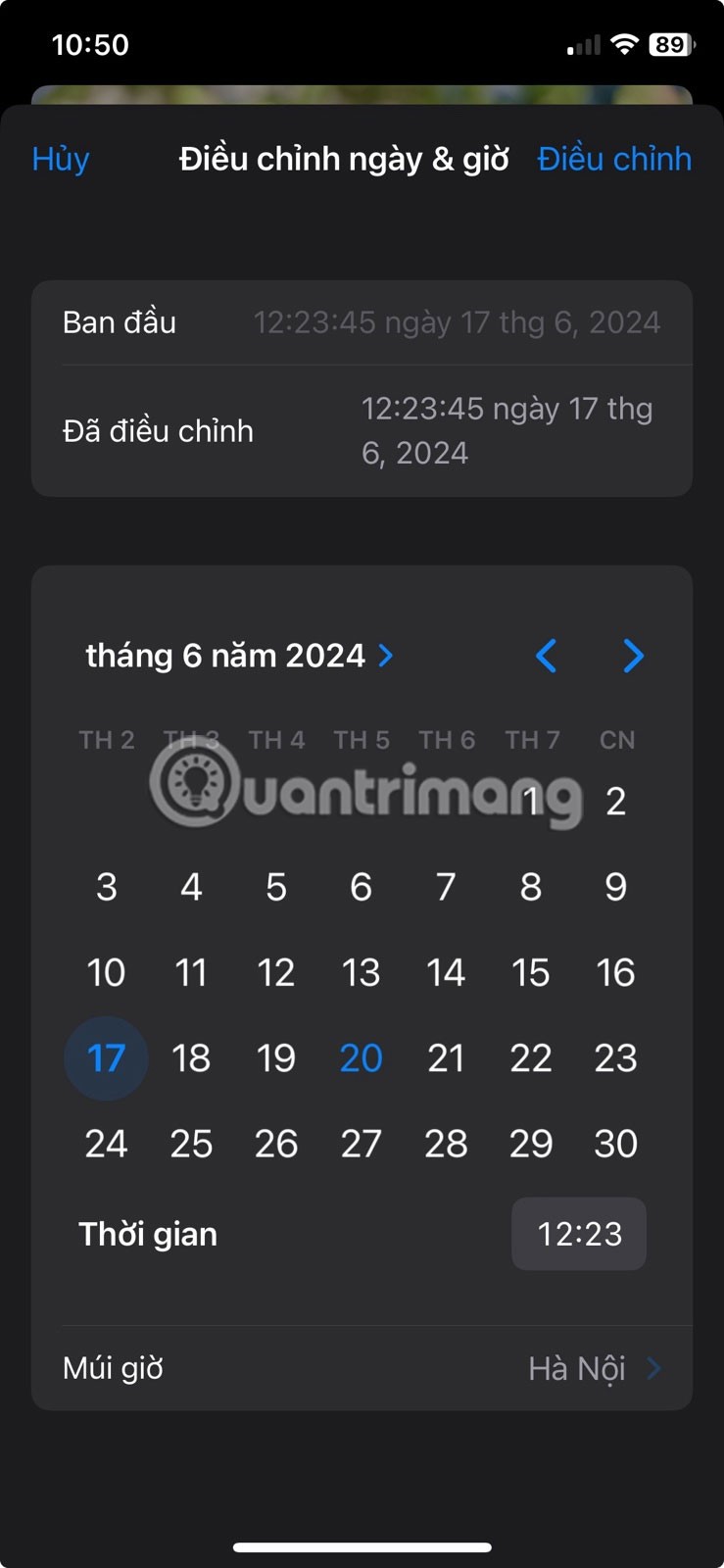
원래 날짜와 시간으로 돌아가려면 동일한 단계를 따르고 오른쪽 상단 모서리에 있는 되돌리기를 탭하세요.
마찬가지로, 다음 단계에 따라 이미지의 위치를 변경할 수 있습니다.
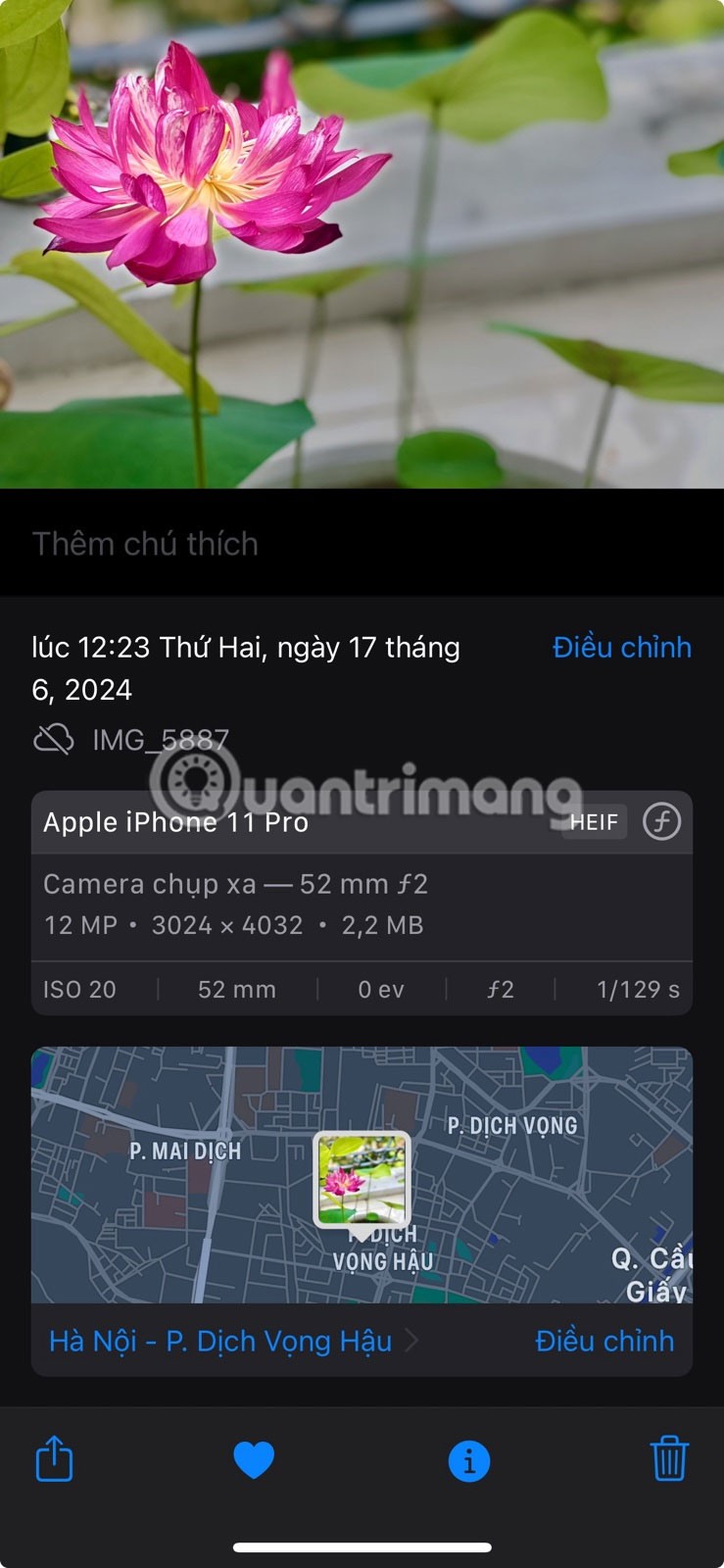
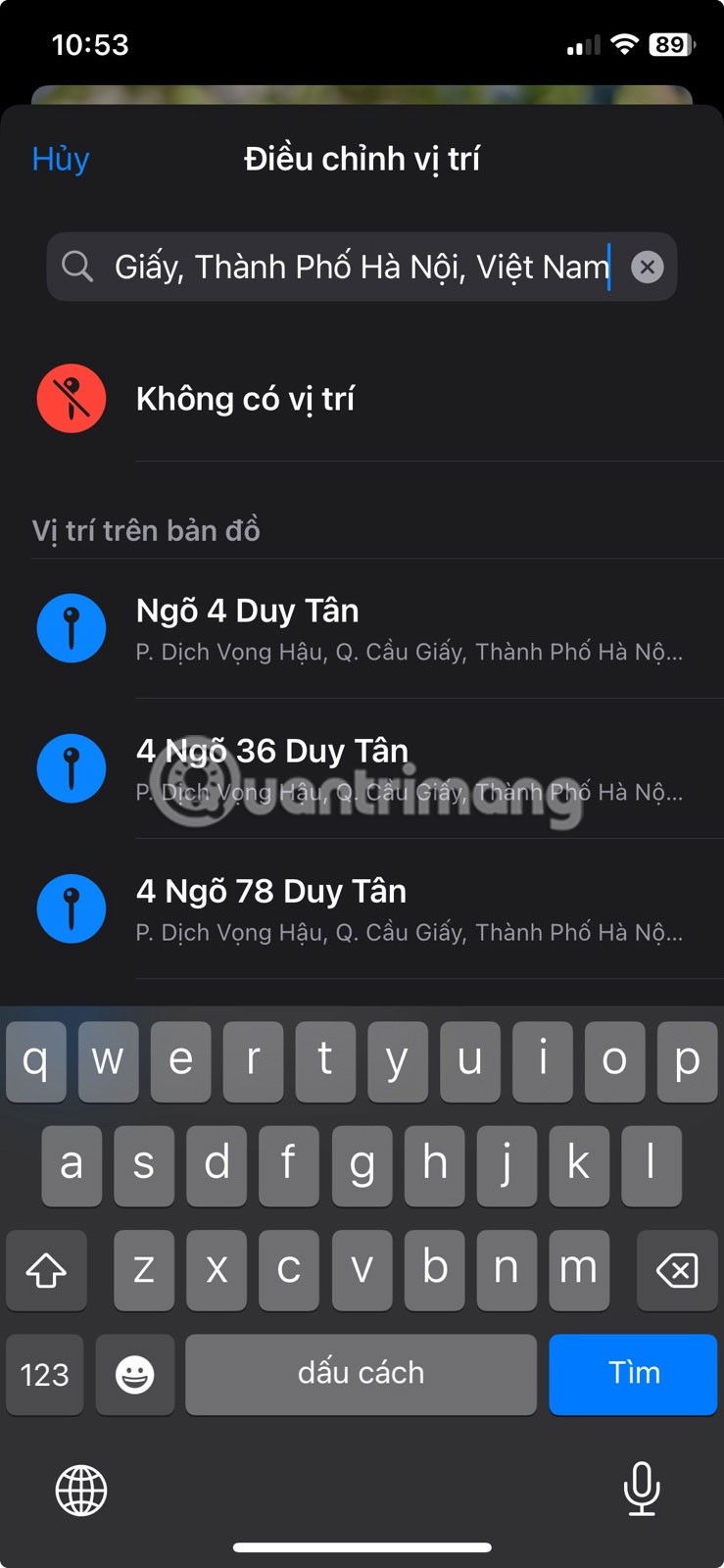
지도 미리보기에서는 정보 패널에 새로운 위치가 표시됩니다. 원래 위치로 되돌리려면 위의 단계를 반복하고 조정 > 되돌리기를 탭합니다 .
4. 시각적 검색을 사용하여 객체를 식별합니다.
사진 앱의 또 다른 편리한 기능은 시각적 조회입니다. 이 기능은 머신 러닝을 사용하여 사진 속 사물을 식별하고 해당 사물에 대한 관련 정보를 제공합니다. 랜드마크, 식물, 애완동물, 심지어 음식까지 인식할 수 있습니다.
이 기능을 사용하려면 사진 앱을 열고 사진 라이브러리를 찾아보세요. 시각적 검색 아이콘(정보 버튼과 비슷하지만 반짝이는 효과가 있음)을 사용하여 사진을 찾으세요.
참고 : 일반 정보 버튼이 보인다면 해당 이미지에 대한 시각적 조회를 사용할 수 없다는 의미입니다.

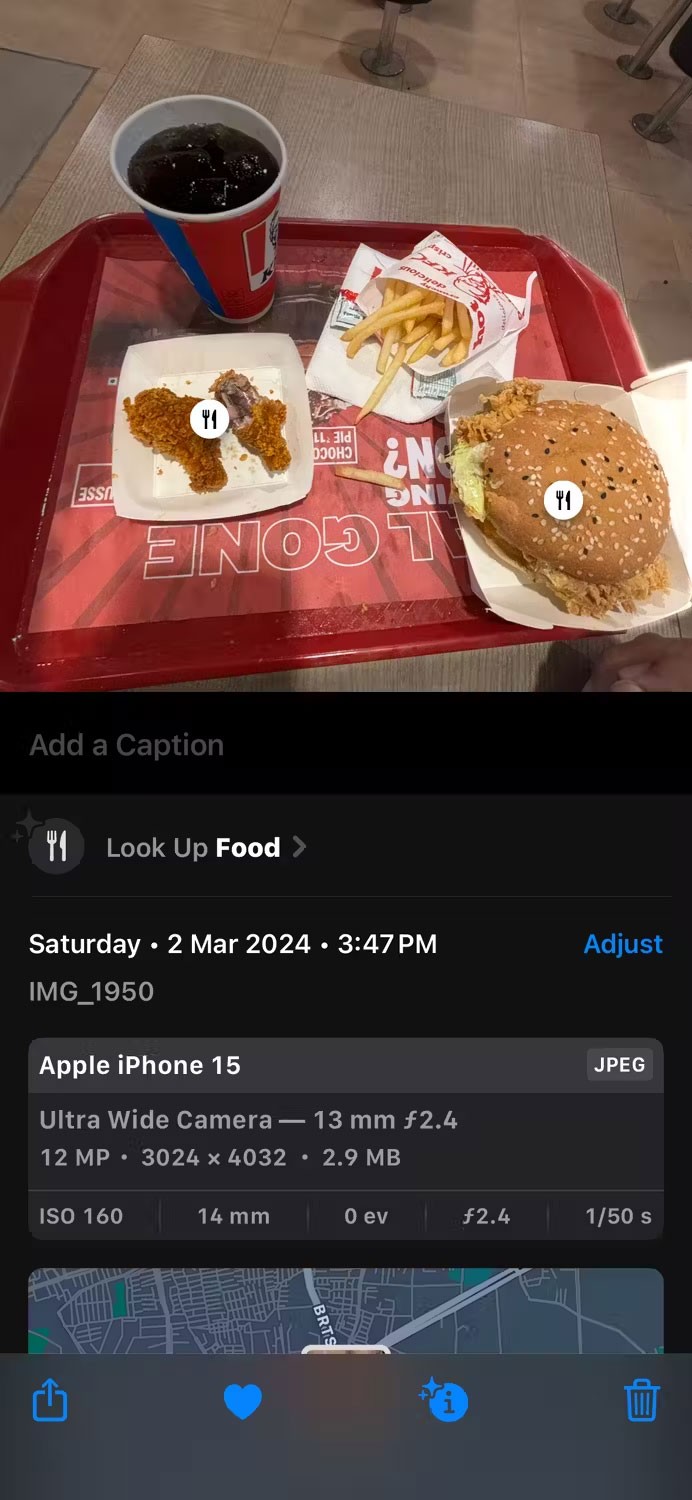
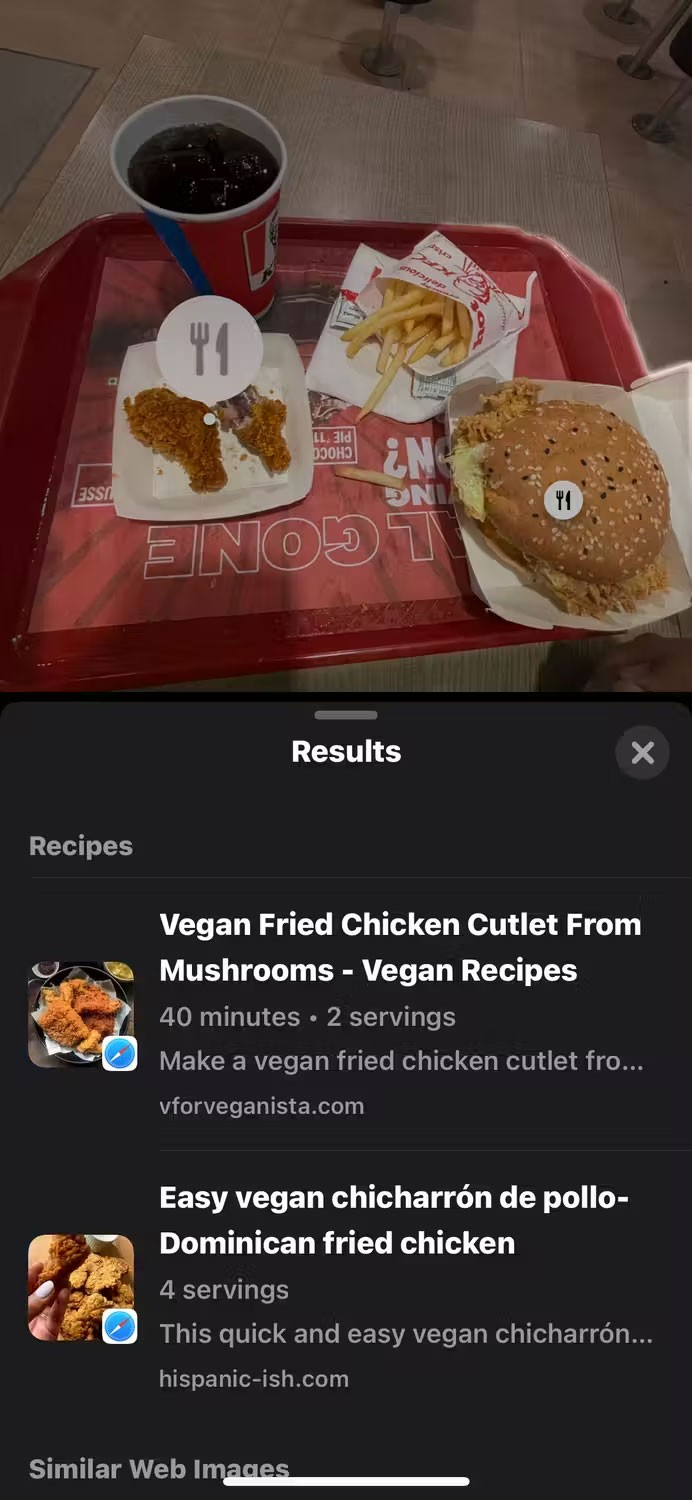
정보 아이콘(i)을 탭하면 사진 속 객체에 시각적 검색 아이콘이 표시됩니다. 자세한 정보(이미지, 설명, 관련 위키피디아 링크 등)를 보려면 해당 페이지를 클릭하세요. 아이콘은 객체에 따라 달라질 수 있습니다. 예를 들어, 음식에는 포크 아이콘, 식물에는 잎 아이콘이 사용됩니다.
5. 마크업 도구를 사용하여 이미지에 주석 달기
내장된 마크업 기능에는 다양한 주석 도구가 포함되어 있어, 이미지에 그림을 그리거나 텍스트를 추가하여 개인적인 느낌을 더할 수 있습니다. 접속 방법은 다음과 같습니다.



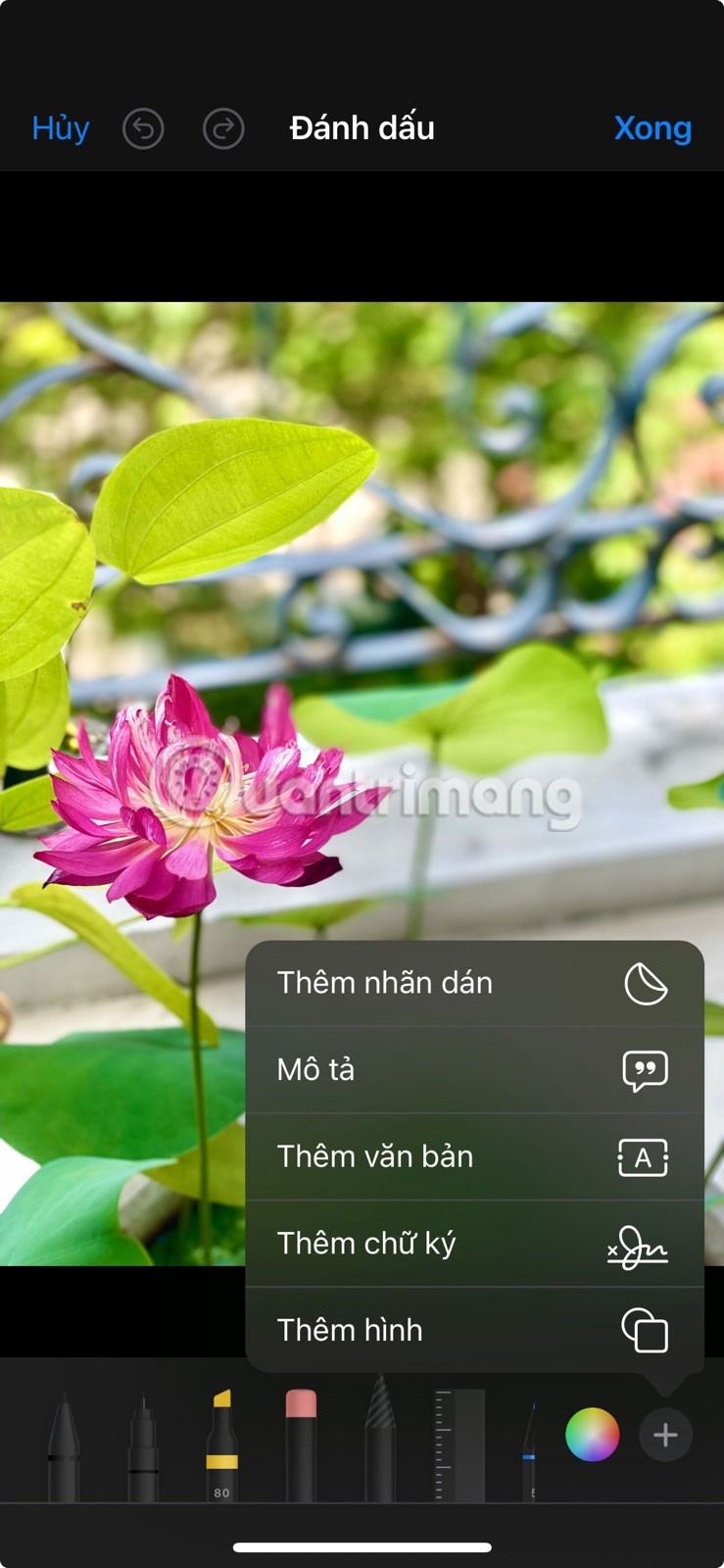
캡션을 제거하려면 사진을 다시 열고 편집 > 되돌리기 > 원본으로 되돌리기를 탭합니다 .
6. 실수로 삭제한 사진 복구
사진이나 비디오를 삭제하면 해당 항목이 '최근 삭제된 항목 ' 앨범으로 이동 하고 30일 동안 보관된 후 기기에서 영구적으로 삭제됩니다. 따라서 신속하게 조치를 취하면 다음 단계에 따라 iPhone에서 실수로 삭제한 사진을 복구할 수 있습니다.


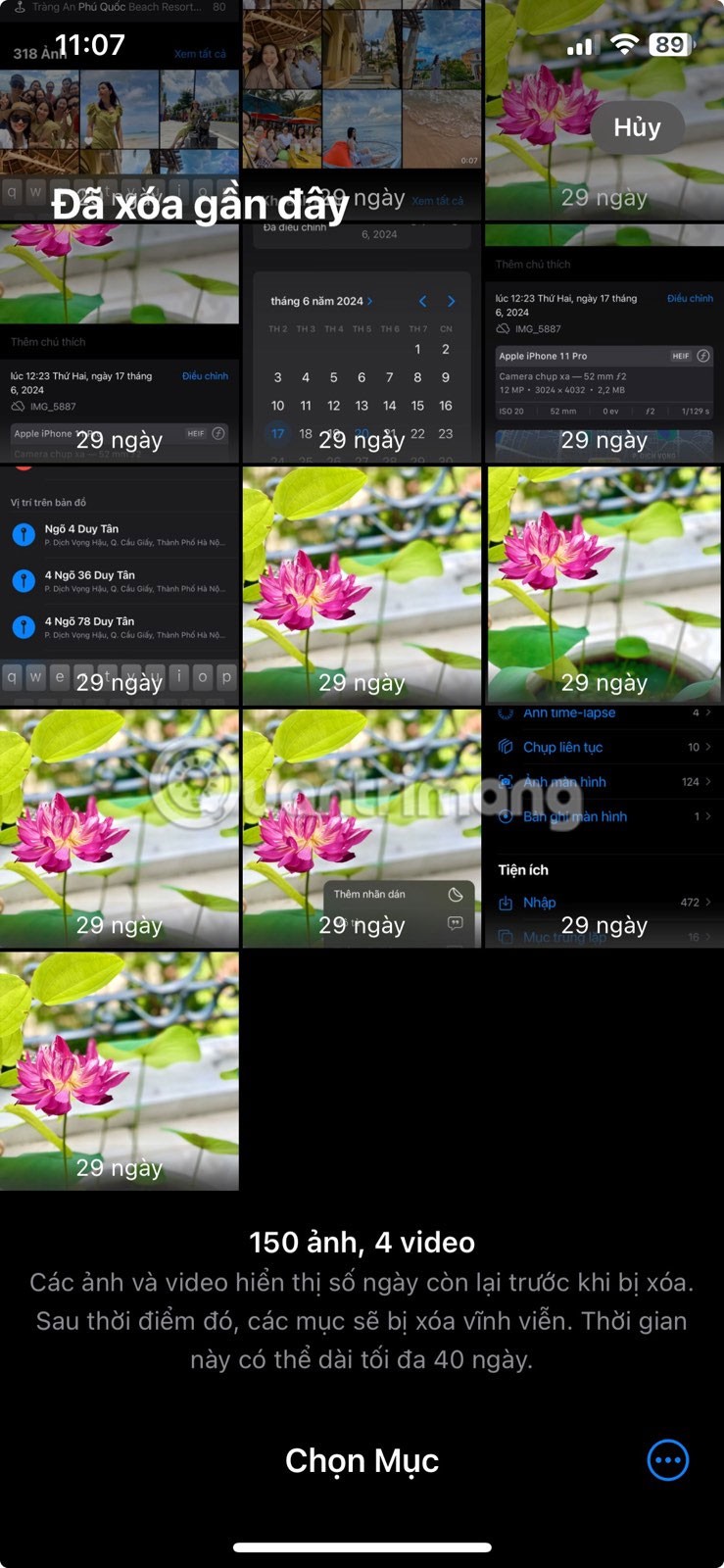
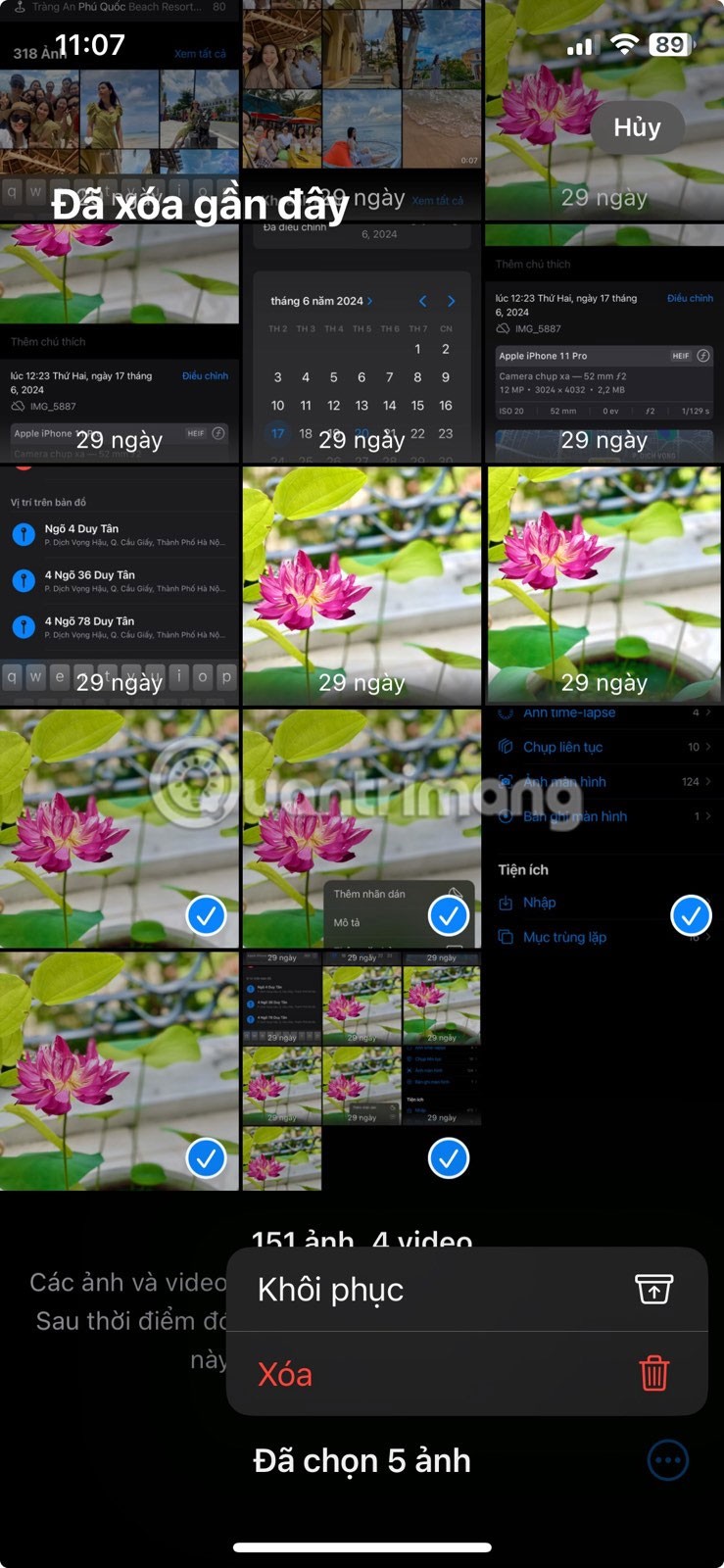
복원된 사진은 원래 앨범에 다시 저장됩니다.
7. 숨겨진 앨범과 최근 삭제된 앨범 잠금
iPhone에서 사진이나 비디오를 숨기면 해당 사진이나 비디오가 숨겨진 앨범으로 이동합니다. 그러나 숨겨진 앨범과 최근 삭제된 앨범은 모두 장치에 접근할 수 있는 모든 사람에게 표시되고 접근할 수 있습니다. 이를 방지하려면 Face ID 나 Touch ID 로 앨범을 잠그세요 .

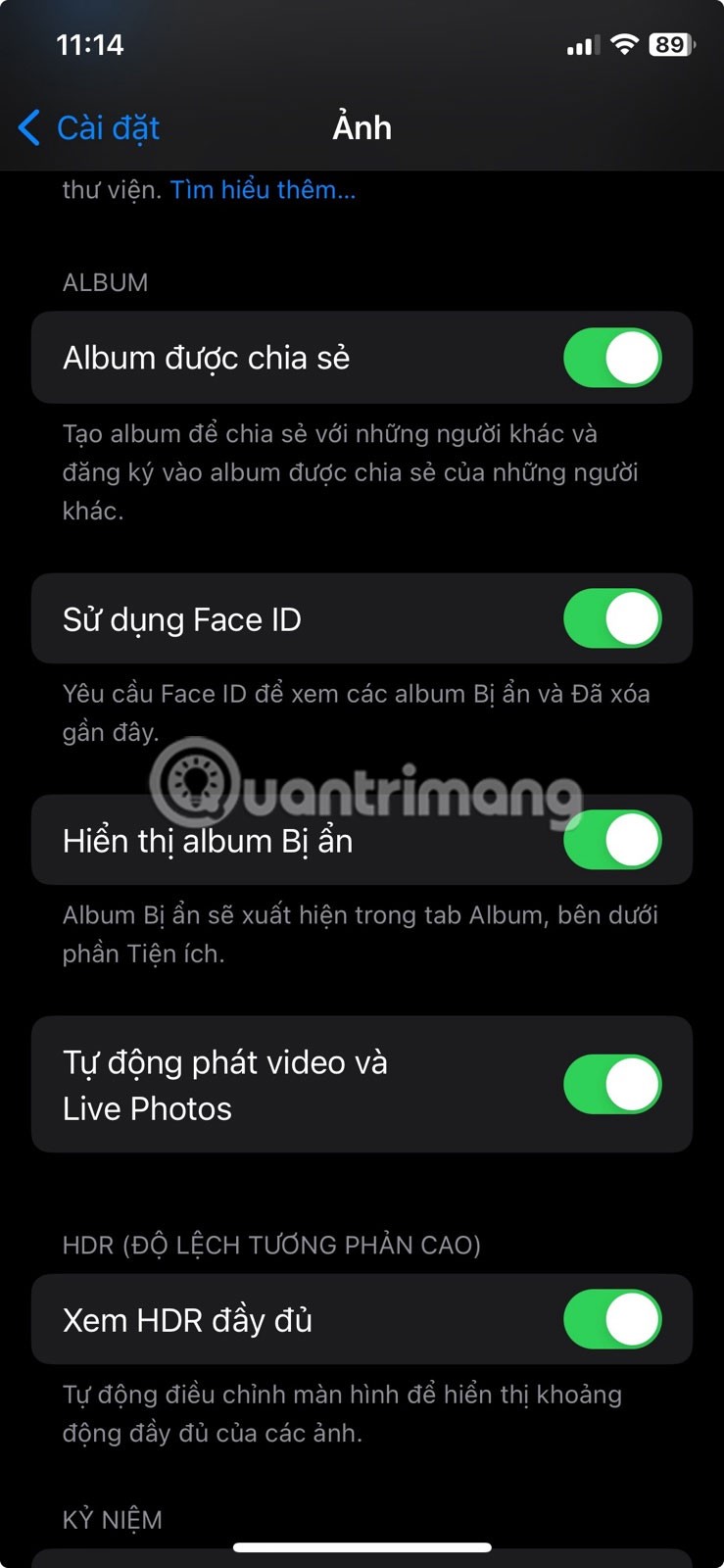
다음에 숨겨진 항목이나 최근 삭제된 항목 앨범을 열면 콘텐츠에 액세스하려면 Face ID 또는 Touch ID 인증이 필요합니다. 이렇게 하면 보안이 한층 강화되고 개인 사진이 완전히 숨겨집니다. 필요한 경우 iPhone에 내장된 단축키 앱을 사용하여 사진 앱을 잠글 수도 있습니다.
8. 숨겨진 사진 앨범 숨기기
숨겨진 앨범을 잠그면 사진 앱에서 해당 앨범을 숨길 수 있습니다. iOS에서 숨겨진 앨범을 숨기려면 다음 단계를 따르세요.

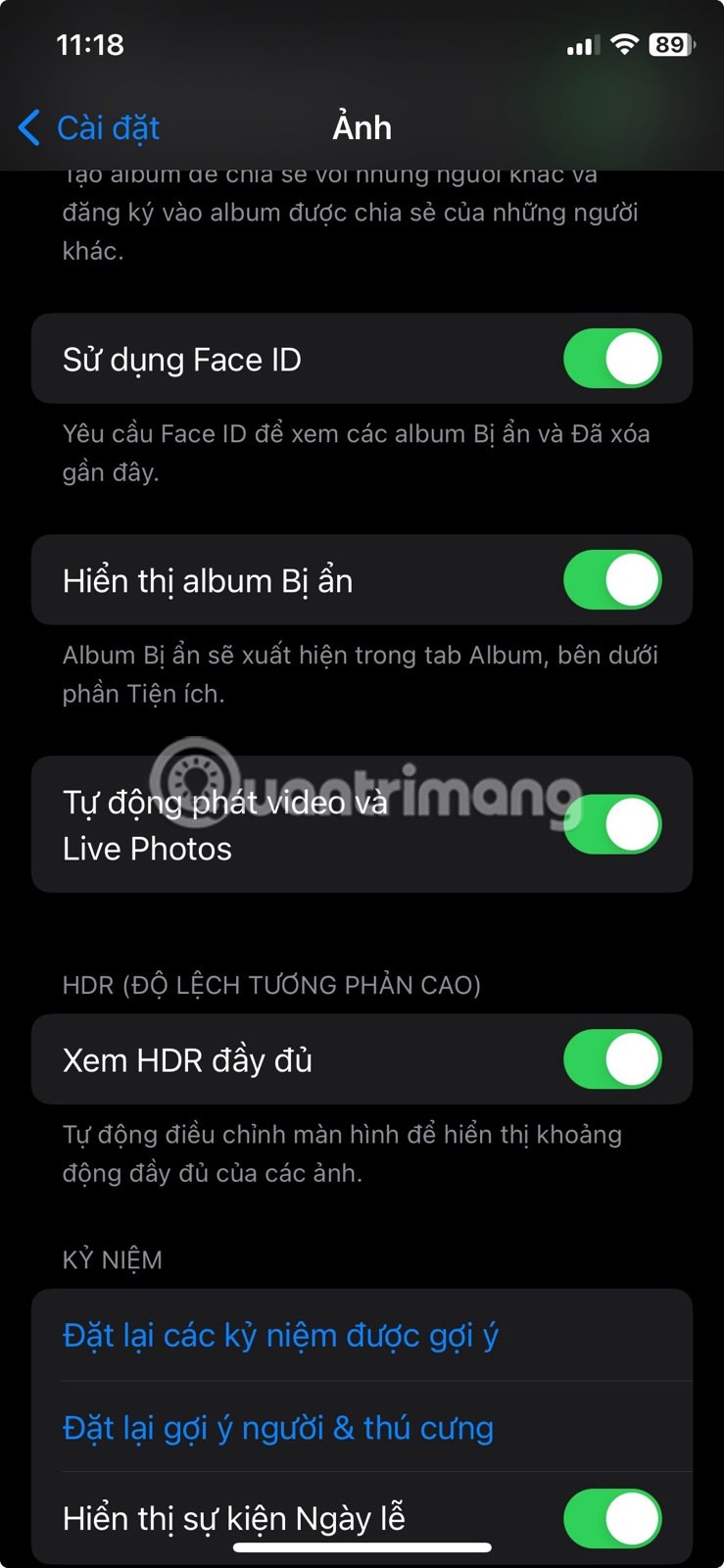
숨겨진 앨범은 이제 사진 앱에서 사라집니다. 다시 액세스하려면 설정 > 사진 으로 이동하여 숨겨진 앨범 표시 를 켜야 합니다 .
이러한 팁과 요령을 활용하면 iPhone의 사진 앱을 곧바로 완벽하게 다루는 데 도움이 될 것입니다. 사진을 효율적으로 정리하거나, 사진을 더욱 비공개로 만들거나, 삭제된 사진을 복구하고 싶은 경우 이 목록이 도움이 될 것입니다.
휴대폰에 기본으로 설치된 카메라 앱은 다양한 기능을 제공하지만, 창의적인 사진을 찍기 위한 고급 도구는 아직 많지 않습니다. 최고의 휴대폰 사진 앱을 소개합니다.
카메라는 중요하지만, 몇 가지 필수 앱이 없다면 형편없는 사진작가에 불과할 겁니다. 이러한 사진 편집 앱 중 다수는 매우 인기가 있지만, 알려지지 않은 몇몇 영웅들은 더 많은 인정을 받을 만합니다.
Apple은 iOS 18의 일환으로 사진 앱에 대한 역대 최대 규모의 개편을 발표했습니다.
Microsoft는 Windows 11의 기본 미디어 뷰어인 지루한 사진 앱을 꾸준히 개선해 왔습니다.
고가의 삼성 갤럭시가 시중에 나와 있는 다른 휴대폰과 똑같을 필요는 없습니다. 몇 가지만 수정하면 더욱 개성 있고, 스타일리시하며, 독특하게 만들 수 있습니다.
그들은 iOS에 지루함을 느껴 결국 삼성폰으로 바꿨고, 그 결정에 대해 전혀 후회하지 않습니다.
브라우저의 Apple 계정 웹 인터페이스를 통해 개인 정보 확인, 설정 변경, 구독 관리 등의 작업을 할 수 있습니다. 하지만 여러 가지 이유로 로그인할 수 없는 경우가 있습니다.
iPhone에서 DNS를 변경하거나 Android에서 DNS를 변경하면 안정적인 연결을 유지하고, 네트워크 연결 속도를 높이고, 차단된 웹사이트에 접속하는 데 도움이 됩니다.
내 위치 찾기 기능이 부정확하거나 신뢰할 수 없게 되면, 가장 필요할 때 정확도를 높이기 위해 몇 가지 조정을 적용하세요.
많은 사람들은 휴대폰의 가장 성능이 떨어지는 카메라가 창의적인 사진 촬영을 위한 비밀 무기가 될 줄은 전혀 예상하지 못했습니다.
근거리 무선 통신(NFC)은 일반적으로 몇 센티미터 이내로 서로 가까운 거리에 있는 장치 간에 데이터를 교환할 수 있는 무선 기술입니다.
Apple은 저전력 모드와 함께 작동하는 적응형 전원 기능을 선보였습니다. 두 기능 모두 iPhone 배터리 사용 시간을 늘려주지만, 작동 방식은 매우 다릅니다.
자동 클릭 애플리케이션을 사용하면 게임을 하거나, 애플리케이션이나 기기에서 사용 가능한 작업을 할 때 별다른 작업을 하지 않아도 됩니다.
사용자의 요구 사항에 따라 기존 Android 기기에서 Pixel의 독점 기능 세트가 실행될 가능성이 높습니다.
이 문제를 해결하려면 꼭 좋아하는 사진이나 앱을 삭제해야 하는 것은 아닙니다. One UI에는 공간을 쉽게 확보할 수 있는 몇 가지 옵션이 포함되어 있습니다.
우리 대부분은 스마트폰 충전 포트를 배터리 수명 유지에만 사용하는 것처럼 생각합니다. 하지만 그 작은 포트는 생각보다 훨씬 더 강력합니다.
효과가 없는 일반적인 팁에 지쳤다면, 조용히 사진 촬영 방식을 변화시켜 온 몇 가지 팁을 소개합니다.
새 스마트폰을 찾고 있다면 가장 먼저 눈에 띄는 것은 바로 사양서입니다. 성능, 배터리 수명, 디스플레이 품질에 대한 정보가 가득 담겨 있습니다.
다른 출처에서 iPhone에 애플리케이션을 설치할 경우, 해당 애플리케이션이 신뢰할 수 있는지 수동으로 확인해야 합니다. 그러면 해당 애플리케이션이 iPhone에 설치되어 사용할 수 있습니다.